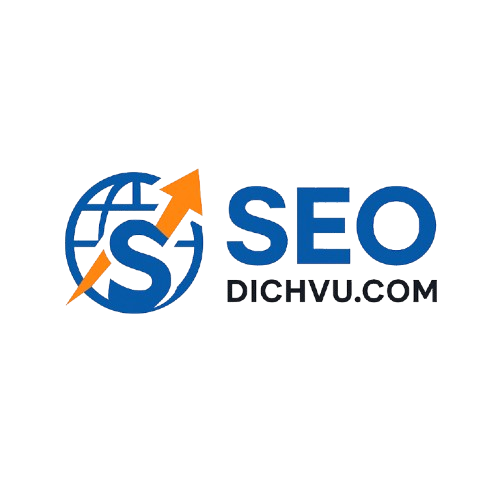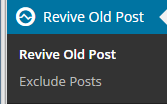Trong quá trình xây dựng website bằng WordPress, chắc hẳn bạn đã từng đầu tư rất nhiều thời gian và công sức cho các bài viết chất lượng. Tuy nhiên, sau một thời gian, những bài viết cũ thường bị “chìm” dần và không còn nhận được nhiều lượt truy cập như trước – dù nội dung vẫn còn giá trị. Vậy làm thế nào để tự động chia sẻ lại bài viết cũ lên mạng xã hội mà không phải mất công làm thủ công mỗi ngày?
Đó chính là lúc plugin Revive Old Posts phát huy tác dụng. Đây là một công cụ đơn giản nhưng mạnh mẽ, giúp bạn tự động chia sẻ bài viết cũ từ WordPress lên các nền tảng như Facebook, Twitter (X), LinkedIn… chỉ với vài thao tác cấu hình. Không chỉ giúp tăng traffic cho website, plugin này còn hỗ trợ bạn duy trì sự hiện diện thường xuyên trên mạng xã hội, đồng thời tối ưu hiệu quả nội dung dài hạn (evergreen content).
Xem thêm WordPress so với Wix: Điều gì làm cho chúng khác biệt
Trong bài viết này, mình sẽ hướng dẫn bạn:
- Revive Old Posts là gì và vì sao nên dùng;
- Cách cài đặt và cấu hình plugin;
- Mẹo tối ưu hiệu quả chia sẻ lại nội dung;
- Và các tính năng nâng cao nếu bạn muốn khai thác tối đa.
Nếu bạn đang tìm cách “hồi sinh” những bài viết cũ có giá trị và tiết kiệm thời gian quản lý nội dung social media, đừng bỏ qua công cụ này!
Lợi ích khi sử dụng Revive Old Posts
Sử dụng plugin Revive Old Posts không chỉ giúp bạn tự động hóa quy trình chia sẻ nội dung, mà còn mang lại nhiều giá trị chiến lược trong quản lý và phát triển website WordPress.
Dưới đây là những lợi ích nổi bật mà công cụ này mang lại:
🚀 Tăng lượt truy cập cho bài viết cũ
Các bài viết cũ thường bị “trôi” sau một thời gian đăng tải. Việc chia sẻ lại chúng trên mạng xã hội giúp bạn:
- Tái kích hoạt lượt xem từ người theo dõi mới,
- Tận dụng giá trị SEO đã có sẵn,
- Kéo thêm traffic miễn phí cho nội dung đã từng hiệu quả.
🔄 Tối ưu hiệu quả nội dung dài hạn (Evergreen Content)
Với những bài viết có giá trị lâu dài (như hướng dẫn, thủ thuật, phân tích chuyên sâu…), việc tái chia sẻ giúp duy trì độ “tươi mới” và đảm bảo nội dung luôn được người dùng tiếp cận, kể cả sau nhiều tháng hoặc năm.
⏳ Tiết kiệm thời gian quản lý mạng xã hội
Không cần phải đăng bài thủ công mỗi ngày. Plugin sẽ tự động chọn bài, soạn nội dung theo mẫu bạn thiết lập và chia sẻ lên các kênh social.
→ Giải phóng thời gian để bạn tập trung vào việc tạo nội dung mới hoặc chăm sóc khách hàng.
📈 Cải thiện tín hiệu SEO gián tiếp
Việc tăng lượt chia sẻ và truy cập từ mạng xã hội có thể giúp:
- Tăng time on site,
- Giảm bounce rate,
- Tăng lượng backlink tự nhiên (nếu bài viết hay được chia sẻ lại), → Tất cả đều là yếu tố hỗ trợ SEO tích cực.
📅 Duy trì sự hiện diện thường xuyên trên mạng xã hội
Ngay cả khi bạn không có nội dung mới, Revive Old Posts vẫn đảm bảo tài khoản mạng xã hội của bạn luôn “sống” – giúp tăng độ nhận diện thương hiệu và giữ chân người theo dõi.
✅ Tổng hợp lợi ích:
- Tự động hóa chia sẻ nội dung cũ
- Tối ưu traffic dài hạn cho website WordPress
- Hỗ trợ SEO hiệu quả
- Tiết kiệm thời gian và công sức quản trị
- Duy trì hoạt động social media liên tục
👉 Nếu bạn đang tìm cách tăng lượt truy cập mà không cần tạo thêm nội dung mới liên tục, thì Revive Old Posts chính là công cụ lý tưởng.
Xem thêm Plugin lazy load trong WordPress cho Video
Một số mẹo tối ưu khi sử dụng Revive Old Posts
Dù Revive Old Posts đã tự động hóa phần lớn công việc chia sẻ bài viết cũ, nhưng để khai thác tối đa tiềm năng của plugin này, bạn vẫn nên áp dụng một số mẹo nhỏ nhưng cực kỳ hiệu quả dưới đây:
💡 Ưu tiên chia sẻ các bài viết “evergreen”
Evergreen content là những bài viết có giá trị lâu dài, không phụ thuộc vào thời điểm. Ví dụ:
- Hướng dẫn sử dụng công cụ
- Danh sách plugin hữu ích
- Kinh nghiệm, thủ thuật, checklist
👉 Đây là loại nội dung phù hợp nhất để chia sẻ lại nhiều lần mà không lo “lỗi thời” hoặc gây nhàm chán.
🏷️ Tận dụng hashtag & mention để tăng tương tác
Khi thiết lập mẫu nội dung chia sẻ, bạn có thể:
- Thêm hashtag liên quan đến chủ đề (VD: #WordPress #SEO #Blogging)
- Tag tài khoản thương hiệu nếu đề cập trong bài viết (VD: @yoast, @wpbeginner…)
➡️ Điều này giúp bài viết tiếp cận đúng đối tượng hơn và có cơ hội được tương tác, chia sẻ lại.
📊 Sử dụng UTM tracking để đo hiệu quả
Kết hợp plugin với các tham số UTM để đo hiệu quả từng lượt chia sẻ qua Google Analytics.
Ví dụ:
https://tenmiencuaban.com/bai-viet/?utm_source=facebook&utm_medium=reviveoldposts&utm_campaign=reshare
➡️ Nhờ đó, bạn có thể theo dõi được nguồn truy cập nào hiệu quả nhất và điều chỉnh chiến lược phù hợp.
🧹 Lọc và loại trừ các bài viết không cần thiết
Không phải bài viết nào cũng nên chia sẻ lại. Hãy loại trừ:
- Các bài đã lỗi thời, hết hạn giá trị
- Bài có nội dung mang tính thời điểm (khuyến mãi cũ, sự kiện đã qua…)
- Những nội dung “test”, bản nháp, chưa hoàn chỉnh
➡️ Giúp tăng tính chuyên nghiệp và giữ cho luồng chia sẻ luôn chất lượng.
📅 Kết hợp với các công cụ lên lịch bài đăng khác
Revive Old Posts hoạt động tốt khi kết hợp với:
- Buffer, SocialBee, Later: để quản lý bài đăng mới
- Yoast SEO hoặc Rank Math: đảm bảo bài viết được tối ưu nội dung trước khi chia sẻ
- MonsterInsights: theo dõi hiệu suất traffic từ mạng xã hội
➡️ Tạo thành bộ công cụ hoàn chỉnh cho SEO + Social Media tự động.
🎯 Tip nhỏ: Thử tạo 2–3 mẫu template chia sẻ khác nhau để tránh lặp lại nội dung khi bài viết được đăng lại nhiều lần.
Xem thêm Một số Plugin “Popular Posts” phổ biến dành cho WordPress
Kết luận
Trong thời đại mà nội dung ngày càng “bị lãng quên” nhanh chóng, việc tái sử dụng bài viết cũ một cách thông minh không chỉ giúp tiết kiệm thời gian mà còn mang lại giá trị thực tiễn cho chiến lược phát triển website. Và Revive Old Posts chính là công cụ tuyệt vời để bạn làm điều đó một cách hoàn toàn tự động.
Việc sử dụng plugin này sẽ giúp bạn:
- Tăng lượt truy cập cho website WordPress một cách đều đặn;
- Tối ưu hiệu suất nội dung cũ mà không cần tạo mới liên tục;
- Duy trì sự hiện diện thương hiệu trên mạng xã hội;
- Và đồng thời hỗ trợ chiến lược SEO dài hạn thông qua tín hiệu mạng xã hội và tăng tương tác.
Dù bạn là blogger cá nhân, quản trị viên website doanh nghiệp hay digital marketer chuyên nghiệp, việc tự động chia sẻ bài viết cũ bằng Revive Old Posts chắc chắn sẽ giúp bạn khai thác tốt hơn kho nội dung mình đang sở hữu.
🔁 Hãy để nội dung cũ tiếp tục làm việc cho bạn – tự động, hiệu quả và liên tục.